火狐浏览器插件如何安装
在数字化时代,浏览器不仅是我们访问互联网的门户,更是我们提升工作效率和享受网络生活的得力助手。而火狐浏览器(firefox)凭借其强大的功能、灵活的扩展性以及用户友好的界面,赢得了众多用户的青睐。今天,我们就来聊聊如何为火狐浏览器安装插件,让你的浏览体验更上一层楼!
一、了解火狐浏览器插件
火狐浏览器插件,也被称为扩展(add-ons),是用户可以根据自己需求安装的小程序。它们能够增强浏览器的功能,如广告屏蔽、密码管理、网页截图、阅读模式等。通过安装这些插件,你可以让火狐浏览器更加符合个人使用习惯,提升浏览效率和舒适度。
二、准备工作
在开始安装插件之前,请确保你的火狐浏览器是最新版本。你可以通过点击浏览器右上角的“三条横线”图标,选择“帮助”->“关于firefox”来检查并更新浏览器。
三、寻找并安装插件
方法一:通过火狐官方插件商店
1. 打开插件商店:在火狐浏览器中,点击右上角的“三条横线”图标,选择“附加组件”(add-ons)或直接访问[firefox add-ons](https://addons.mozilla.org/)官网。
2. 搜索插件:在插件商店的搜索框中输入你想要的插件名称或功能关键词,如“广告屏蔽”、“密码管理”等。
3. 选择并安装:在搜索结果中,找到你感兴趣的插件,点击“添加到firefox”按钮。浏览器会弹出确认框,点击“添加”即可开始安装。
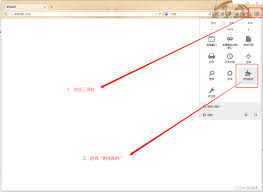
4. 启用插件:安装完成后,插件会自动启用。你可以在浏览器的右上角或附加组件管理器中查看和管理已安装的插件。
方法二:手动安装插件
如果你从非官方渠道获取了插件的.xpi文件,也可以通过以下步骤手动安装:
1. 下载插件文件:确保你下载的是.xpi格式的插件文件。
2. 打开附加组件管理器:在火狐浏览器中,点击右上角的“三条横线”图标,选择“附加组件”。
3. 选择手动安装:在附加组件管理器中,点击右上角的“齿轮”图标,选择“从文件安装附加组件”。
4. 选择插件文件:在弹出的文件选择框中,找到并选中你下载的.xpi文件,点击“打开”开始安装。
5. 启用插件:安装完成后,同样可以在浏览器的右上角或附加组件管理器中查看和管理已安装的插件。
四、管理插件
安装完插件后,你可能需要对其进行管理,如启用/禁用、更新或卸载。这些操作都可以在附加组件管理器中完成。
- 启用/禁用插件:在附加组件管理器中,找到你想要管理的插件,点击其右侧的开关按钮即可启用或禁用。
- 更新插件:当插件有新版本时,附加组件管理器会提示你进行更新。只需点击“更新”按钮即可。
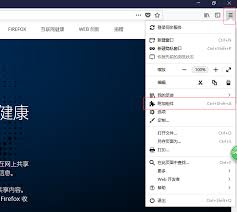
- 卸载插件:如果你不再需要某个插件,可以在附加组件管理器中找到它,点击右侧的“三个点”图标,选择“移除”即可。
五、结语
通过安装火狐浏览器插件,你可以轻松定制自己的浏览环境,提升工作效率和舒适度。无论是广告屏蔽、密码管理还是网页截图等功能,都有相应的插件可以满足你的需求。现在,就赶快去尝试安装一些插件吧,让你的火狐浏览器更加智能和高效!









